Apple Music-Titel ganz einfach in MP3 umwandeln – direkt online mit TuneFab!

Bitte warten . . .
Apple Music ist einer der beliebtesten Musik-Streaming-Dienste weltweit, und viele Nutzer möchten ihre Lieblingsmusik mit anderen teilen. Doch wie kann man Apple Music teilen? Gibt es einfache Möglichkeiten, Musik mit Freunden oder der Familie zu teilen, ohne mehrere Abonnements abzuschließen? In diesem Artikel erfahren Sie, wie Sie Apple Music mit und ohne Familienfreigabe teilen können.
Ja, Sie können Apple Music teilen. Wenn Sie ein Familienabonnement abgeschlossen haben, können Sie Apple Music mit bis zu fünf anderen Familienmitgliedern teilen. Die Mitglieder Ihrer Familiengruppe müssen nichts weiter tun – Apple Music ist nach dem Abschluss des Familienabonnements sofort für sie verfügbar, wenn sie die App „Musik“ öffnen. Für den Familienplan ist es jedoch erforderlich, dass mindestens ein Mitglied ein Familienabonnement für Apple Music oder Apple One besitzt.
Alternativ ist es auch möglich, ein normales Apple Music-Abonnement mit anderen zu teilen, indem man denselben Apple-ID-Account verwendet oder andere spezielle Methoden wie Abofreigabedienste nutzt.
Wenn Sie ein Apple Music-Familienabonnement haben, können Sie Ihre Musik ganz einfach mit bis zu fünf Familienmitgliedern teilen. Der Ablauf ist unkompliziert und stellt eine praktische Möglichkeit dar, um Kosten zu sparen und gleichzeitig alle Vorteile von Apple Music zu genießen.
Schritt 1. Öffnen Sie die „Systemeinstellungen“ auf dem Mac. In der Seitenleiste klicken Sie auf „Familie“.
Schritt 2. Klicken Sie auf „Mitglied hinzufügen“. Wählen Sie „Personen einladen“ und senden Sie eine Einladung über „AirDrop“, „Mail“ oder „Nachrichten“. Klicken Sie auf „Fortfahren“ und senden Sie die Einladung ab.
Schritt 3. Der eingeladene Familienmitglied muss die Einladung annehmen und auf „Familie beitreten“ klicken. Danach kann es Apple Music nutzen.
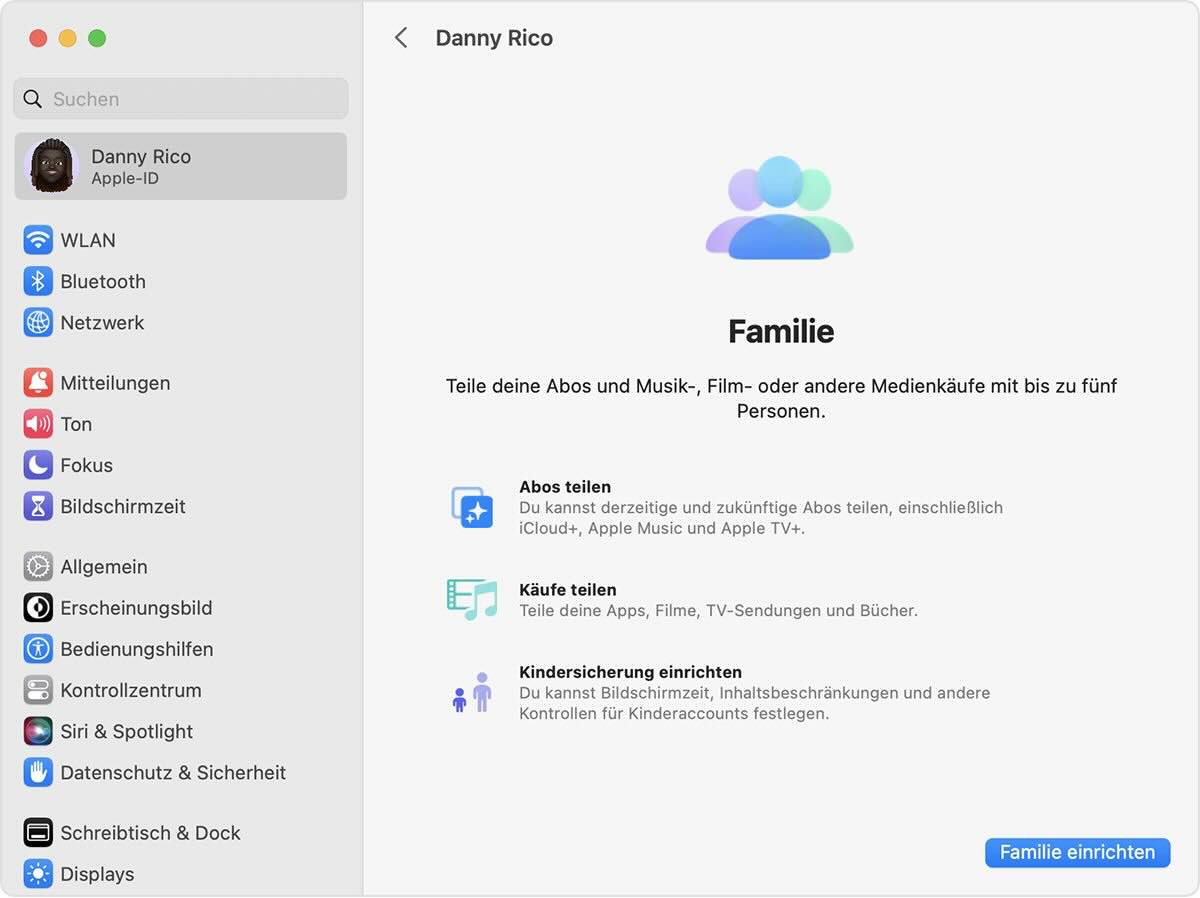
Schritt 1. Öffnen Sie die Apple Music App auf Ihrem Android-Gerät. Tippen Sie auf das Mehr-Symbol (die drei Punkte) in der unteren rechten Ecke.
Schritt 2. Klicken Sie auf „Account“. Wählen Sie „Familie verwalten“. Tippen Sie auf „Familienmitglied hinzufügen“.
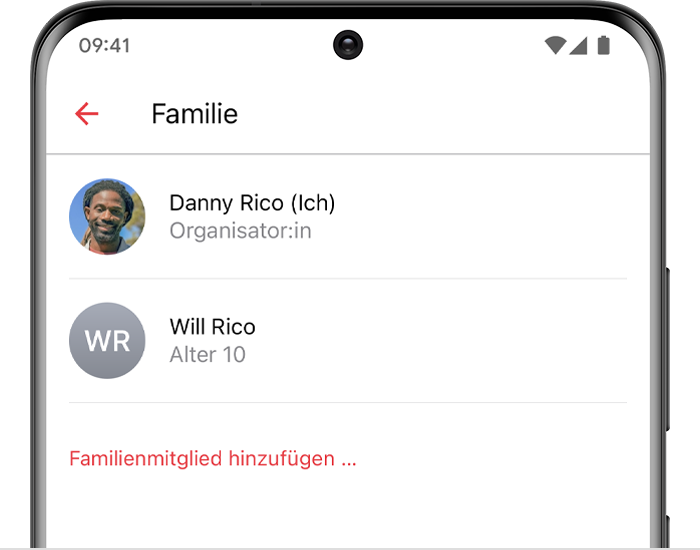
Schritt 3. Geben Sie den Namen oder die E-Mail-Adresse des Familienmitglieds ein und tippen Sie auf „Senden“.
Schritt 4. Der eingeladene Nutzer erhält eine E-Mail-Einladung. Nachdem er den Link öffnet, muss er auf „Öffnen mit“ tippen und „Apple Music“ auswählen. Dann kann er die Einladung annehmen und sich mit seiner eigenen Apple-ID anmelden, um Apple Music zu nutzen.
Neben der Möglichkeit, Apple Music über die Familienfreigabe zu teilen, gibt es auch andere Methoden, um mit anderen Apple Music zu teilen, ohne ein Familienabonnement abzuschließen. Hier sind einige Alternativen:
Da ein Apple Music-Abonnement an eine Apple-ID gebunden ist, können Sie mit anderen Ihr Apple Music Abonnement teilen, indem Sie denselben Account auf mehreren Geräten verwenden. Allerdings müssen Sie dabei sicherstellen, dass die Nutzer den Account nicht gleichzeitig verwenden, da Apple Music nur auf einem Gerät pro Apple-ID aktiv sein kann.
Für Android-Nutzer ist dies einfach: Melden Sie sich in der Apple Music App ab und loggen Sie sich auf einem anderen Gerät mit derselben Apple-ID ein. Die Android-App ermöglicht einen schnellen Wechsel zwischen Accounts.
Für iOS-Nutzer gestaltet sich dies komplizierter, da die Apple-ID systemweit mit iCloud, dem App Store und anderen Diensten verknüpft ist. Um Apple Music mit einer separaten Apple-ID zu nutzen, ohne die Familienfreigabe zu aktivieren, können Sie folgendermaßen vorgehen:
Schritt 1. Öffnen Sie die Einstellungen auf Ihrem iOS-Gerät. Tippen Sie oben auf Ihren Namen.
Schritt 2. Wählen Sie „Medien & Käufe“ und tippen Sie auf „Abmelden“ und bestätigen Sie den Vorgang.

Schritt 3. Tippen Sie erneut auf „Medien & Käufe“. Wählen Sie „Nicht [Ihr Name]?“ und melden Sie sich mit der Apple-ID an, die Sie für Apple Music verwenden möchten. So können mit anderen Apple Music teilen und hören.
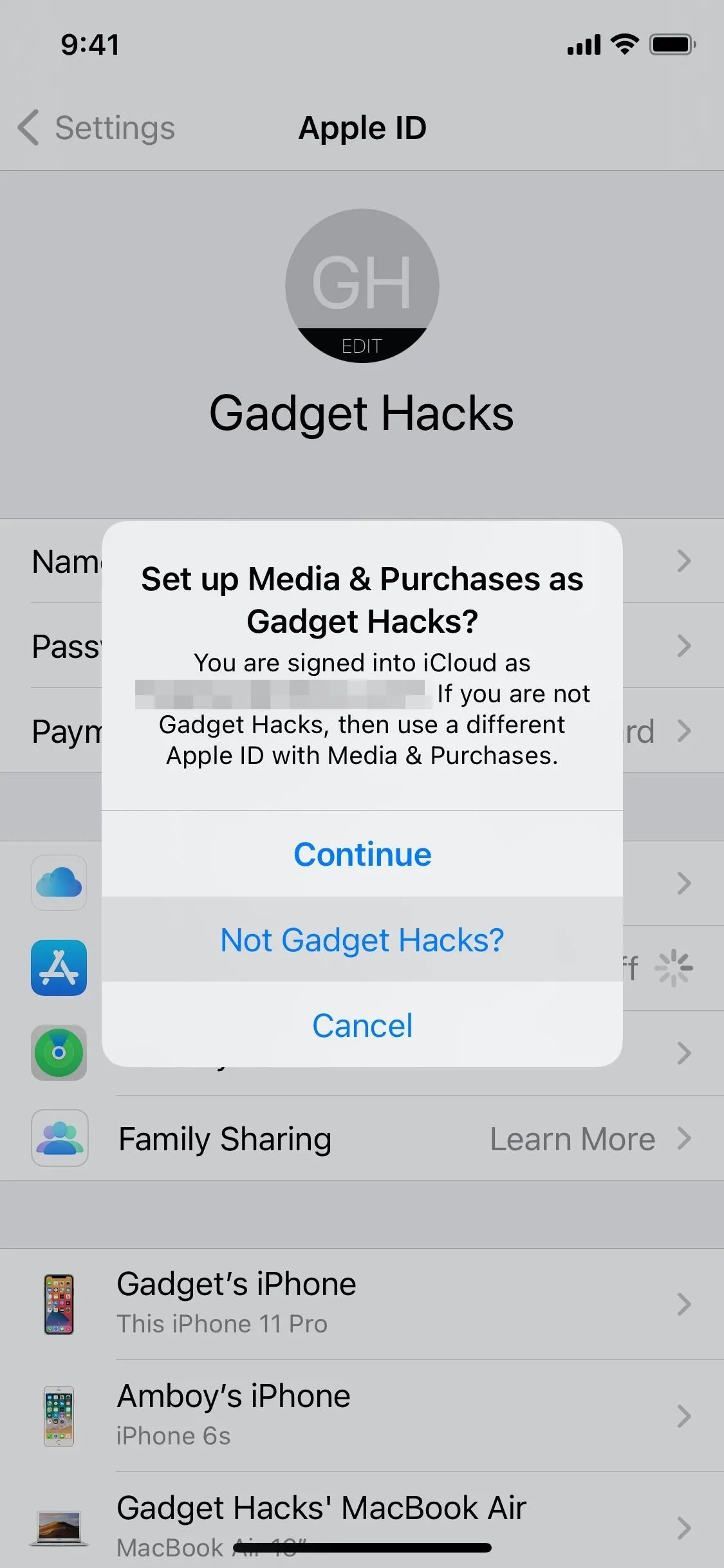
Neben der Familienfreigabe gibt es spezialisierte Dienste, die das Teilen von Abonnements wie Apple Music ermöglichen. Ein Beispiel hierfür ist Together Price. Dieser Service ermöglicht es Nutzern, die Kosten für Apple Music zu teilen und so monatlich nur etwa 2,83 $ statt der regulären 16,99 $ für den Familienplan zu zahlen.
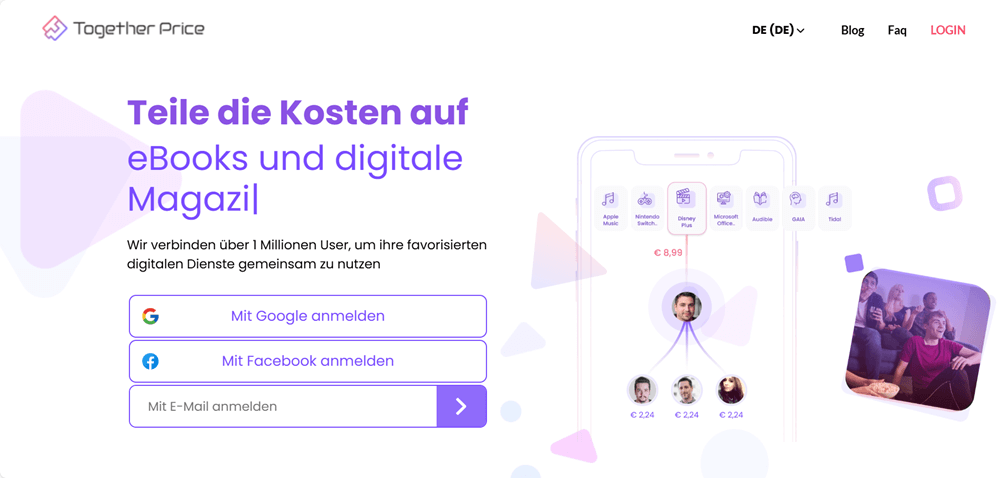
So funktioniert das Teilen von Apple Music mit Together Price:
Schritt 1. Wenn Sie bereits ein Apple Music-Abonnement besitzen, können Sie sich auf Together Price registrieren und die Option „Administrator werden“ wählen, um Ihre überschüssigen Konten anzubieten.
Schritt 2. Erstellen Sie eine Sharing-Gruppe, indem Sie die Anzahl der Personen angeben, mit denen Sie Apple Music teilen möchten. Sie können bis zu fünf Konten teilen.
Schritt 3. Sammeln Sie Geld. Nachdem Ihre Gruppe gebildet wurde, sendet jeder Teilnehmer seinen Anteil, um Ihr Abonnement zu nutzen. Wenn Sie fünf Konten teilen, können Sie bis zu 14,15 $ pro Monat erhalten.
Durch die Nutzung solcher Dienste können Sie die monatlichen Kosten für Apple Music erheblich reduzieren und gleichzeitig die Vorteile eines Familienabonnements genießen.
Wenn Sie Ihre Apple Music-Songs mit anderen teilen möchten, aber nicht auf ein Familienabonnement oder eine zusätzliche Apple-ID angewiesen sein wollen, gibt es eine Lösung: das Herunterladen und Konvertieren von Songs. Mit einem speziellen Tool wie TuneFab Apple Music Converter können Sie Apple Music-Tracks in universelle Formate wie MP3 umwandeln und speichern. Dadurch wird die Musik unabhängig von Apple Music und der Apple-ID, was es Ihnen ermöglicht, Songs jederzeit und ohne Einschränkungen zu hören oder zu teilen.
Vorteile von TuneFab Apple Music Converter:
So verwenden Sie TuneFab Apple Music Converter:
Schritt 1. Laden Sie TuneFab Apple Music Converter für Windows oder Mac herunter und installieren Sie das Programm.
Schritt 2. Starten Sie den Converter. Wählen Sie „Apple Music“ aus der verfügbaren Liste der Musik-Dienste aus und klicken Sie auf „Anmelden“, um sich mit Ihrer Apple-ID anzumelden.
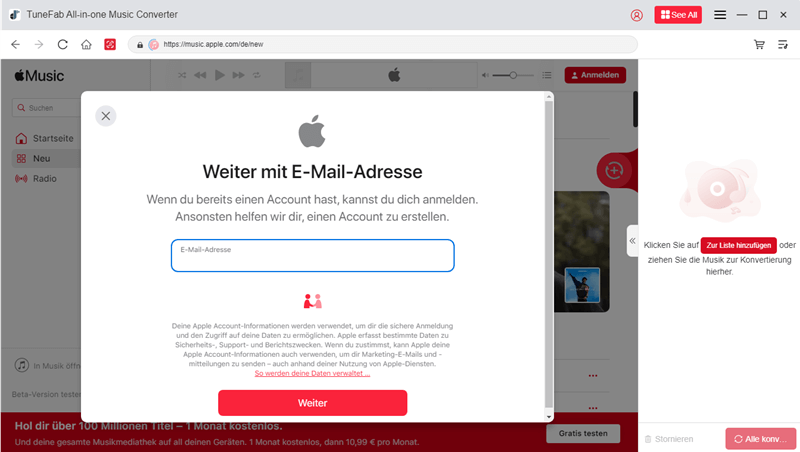
Schritt 3. Durchsuchen Sie die Titel aus, die Sie konvertieren möchten. Fügen Sie sie dem Programm hinzu, indem Sie die rote Schaltfläche „Zur Liste hinzufügen“ nutzen.
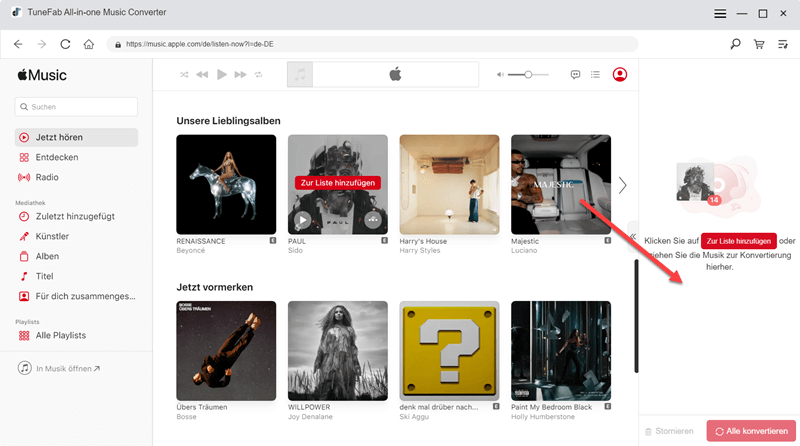
Schritt 4. Markieren Sie die gewünschten Titel. Wählen Sie das Ausgabeformat im Dropdown-Menü (z. B. MP3) und passen Sie die Qualität nach Bedarf an. Klicken Sie auf „Auf allen anwenden“, um das Format für alle markierten Titel festzulegen.
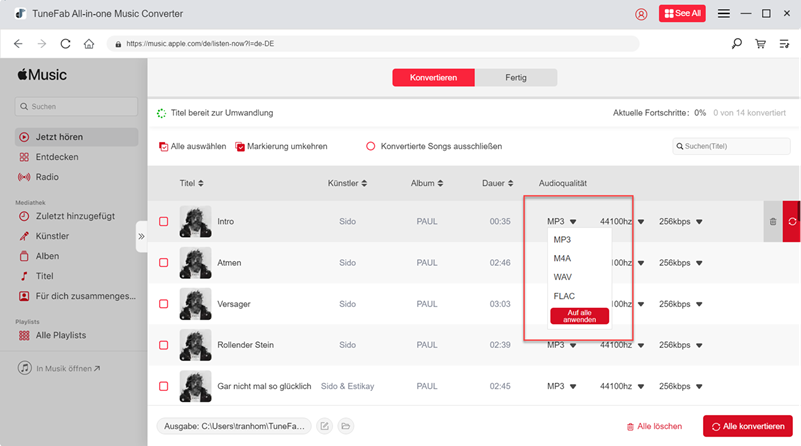
Schritt 5. Klicken Sie auf „Alle Konvertieren“, um die Apple Music-Titel in das gewählte Format umzuwandeln.
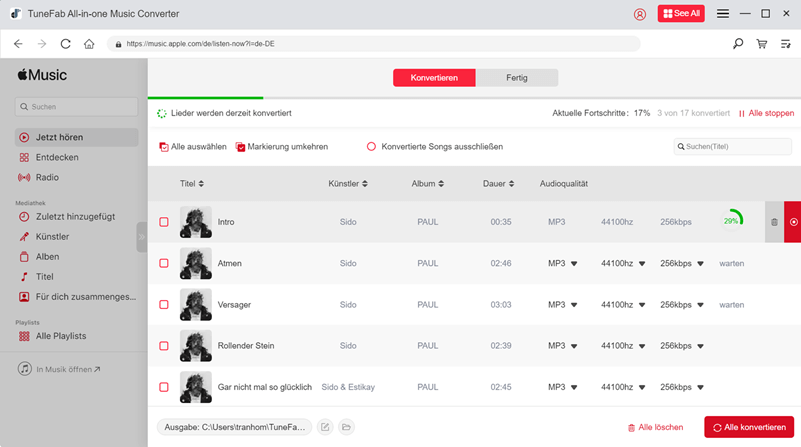
Durch die Nutzung des TuneFab Apple Music Converters können Sie effizient Ihre Apple Music-Songs auf Computer herunterladen und in gängige Formate konvertieren, sodass Sie Ihre Musikbibliothek nach Ihren Wünschen verwalten und teilen können.
Zusammenfassend lässt sich sagen, dass das Teilen von Apple Music sowohl über die Familienfreigabe als auch durch alternative Methoden möglich ist. Von allen Optionen sticht insbesondere TuneFab Apple Music Converter als vielseitigste Lösung hervor. Dieses bestes Apple Music Converter ermöglicht es Ihnen, den DRM-Schutz von Apple Music zu entfernen und in Formate wie MP3 umzuwandeln. Damit umgehen Sie nicht nur die Beschränkungen gleichzeitiger Streams oder Abonnement-Bindungen, sondern gewinnen auch die volle Kontrolle über Ihre Musikbibliothek.
Wenn Sie langfristig und flexibel Apple Music teilen möchten, ist TuneFab Apple Music Converter die ideale Ergänzung zu den offiziellen Sharing-Methoden. Probieren Sie es aus und machen Sie Ihre Musik überall und für jeden zugänglich.
Apple Music bietet derzeit kein spezielles Duo-Abonnement. Zwei Personen können sich jedoch ein Familienabonnement teilen, was günstiger ist, wenn die Kosten aufgeteilt werden. Eine weitere Möglichkeit ist die Nutzung von Abofreigabediensten wie Together Price, um die Kosten zu teilen.
Ja, Sie können Apple Music-Songs teilen, allerdings mit einigen Einschränkungen. Direktes Teilen über Links oder Nachrichten ermöglicht es anderen, eine Vorschau des Songs zu hören; für die vollständige Wiedergabe ist jedoch ein eigenes Apple Music-Abonnement erforderlich. Eine Alternative besteht darin, Songs herunterzuladen und mit speziellen Tools wie TuneFab Apple Music Converter in Formate wie MP3 zu konvertieren. Dadurch wird der DRM-Schutz entfernt, und Sie können die Songs frei teilen.
Es gibt verschiedene Gründe, warum das Teilen von Apple Music nicht funktioniert:
Wenn das Problem weiterhin besteht, empfiehlt es sich, den Apple Support zu kontaktieren, um spezifische Hilfe zu erhalten.
Kommentar schreiben
0 Kommentare
Kommentare(0)